Primeros pasos con la Interfaz de usuario en Blender
- 👤 Andrés Cruz

Blender es una aplicación algo atípica en lo que se refiere a su Interfaz de Usuario o UI por sus siglas en inglés; Blender en lugar de emplear sistemas de múltiples ventanas se centra en crear una sola ventana y llenarla de paneles, que aunque suene mal, en realidad es una forma muy cómoda de trabajar ya que tienes todo al alcance de un clic; tienes múltiples niveles de vistas o layouts
Al entrar en Blender por primera vez podemos apreciar una interfaz un tanto cargada de botones, menús y opciones de todo tipo; las primeras veces puede resultar un tanto abrumadora y desconcertante, pero ánimo, con un poco de práctica nos resultará de lo más versátil; La interfaz de Blender está pensada para tener la máxima productividad, versatilidad, velocidad de uso y por supuesto, comodidad de uso; siempre tenemos todo visible, las ventanas no se superponen ni nada por el estilo y tenemos todo perfectamente visible, podemos ocultar paneles o cambiarlos de tamaño y posición para que mejor se adapten a nuestras necesidades.
Simplificando la interfaz de Blender
Ahora vamos a simplificar un poco el proceso de comprender la interfaz de Blender explicando cada una de los paneles que conforman la interfaz de Blender:
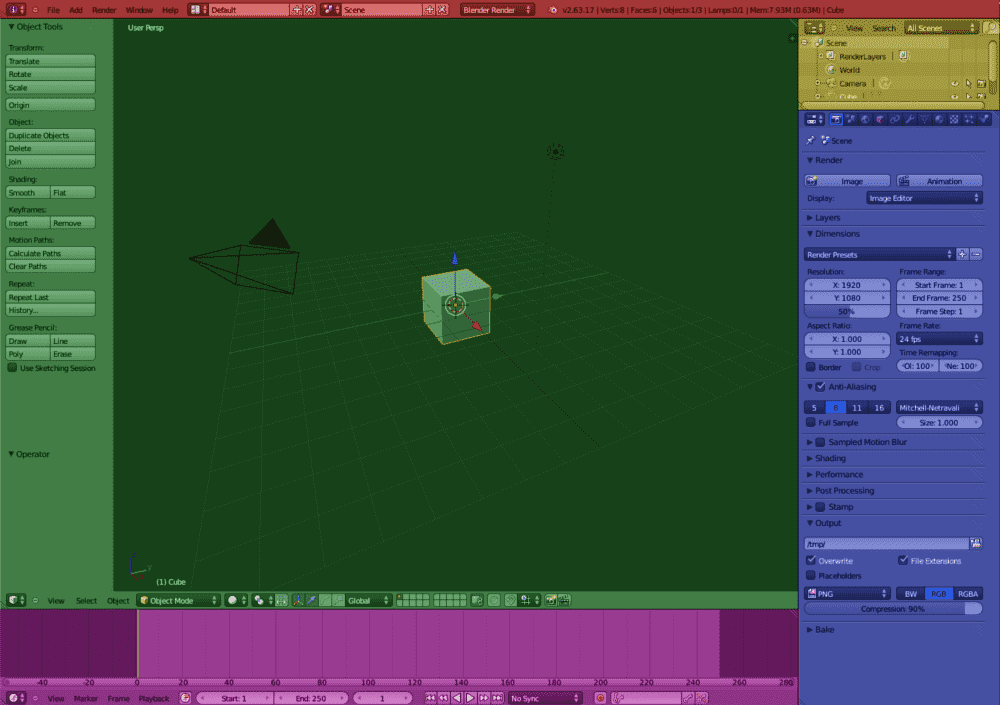
- Vista 3D (3D View): Es el panel principal donde se realizan los modelados de los objetos y la creación de la escena; además aquí encontramos otros elementos apenar abrimos el software de edición 3D por primera vez; vemos una especie de rectángulo que es nuestra cámara, un punto con una aurora y una línea que es nuestra lámpara o luz y un cubo que es nuestra figura 3D por defecto; además de esto vemos un grid o rejilla que conforma nuestro espacio de trabajo; cada espacio es una unidad de Blender; dicha rejilla es algo común en otros programas de edición 3D como Unity y es muy útil para posicionar objetos donde queramos que se posicionen, así como de crear objetos con un tamaño específico.
- Esquema (Outliner): Es un tipo de lista que permite organizar en una especie de árbol de directorio (donde los directorios son objetos -cámara, lámparas, figuras geométricas, etc- de la escena) todos los objetos que conforman la escena en Blender; tenemos varias escenas como podemos apreciar en el panel inferior y los elementos presentes en la misma irán variando dependiendo de la escena que tengamos.
- Línea de tiempo (Timeline): Permite manejar el control de movimientos de los objetos 3D en el espacio; en otras palabras; permite crear, visualizar, editar y eliminar partes de la animación de la escena en cuadros (frame) al igual que ocurre con Flash.
- Propiedades (Properties): Contiene una gran cantidad de funciones agrupadas que afectan el comportamiento o forma de los elementos que conforman la escena y varían según el elemento seleccionado; entre los más importantes tenemos:
- Renderizado: Esto viene siendo para la parte de visualización de nuestro diseño en 3D; aquí entra en juego otros objetos como la lámpara como fuente de luz y la cámara para visualizar la escena.
- Materiales; Podemos especificar a nuestros objetos 3D de colores, así como de texturas para hacerlas más realistas o agradables a .
- Modificadores, que son operaciones que afectan a un objeto, podemos especificar que tengan más caras, suavizar, dividir o multiplicar nuestra figura, espejar, etc.
- FÍsica: en donde podemos indicar que nuestro objeto tiene masa, así como definirles ciertas propiedades o características como indicar si es agua, si tiene pelo, partículas, etc.
- Panel de Información: Contiene la siguiente información:

- Menú de opciones.
- Recursos informativos: Está panel nos indica cuánta memoria es consumida según el según el objeto seleccionado; por ejemplo; al tener un objeto un mayor número de vértices tendrá un mayor consumo de memoria.
- Pantalla actual: Permite seleccionar entre diferentes pantallas ya previamente configuradas por Blender.
Cada uno de los bloques de colores tiene su correspondiente explicación en cada uno de los texto de color.
Este panel presenta la totalidad de los elementos que conforman una escena; por defecto trae los siguientes elementos:
- Cubo: no es más que una figura geométrica en 3D; es por defecto la figura que configura Blender al crear un nuevo documento; aunque no estamos limitados a crear nuestras figuras mediante un cubo, tenemos muchisimas otros tipos de figuras como círculos, esferas, cilindros, planos, e inclusive tenemos una cara de un mono; todo esto para hacer las figuras que queramos.
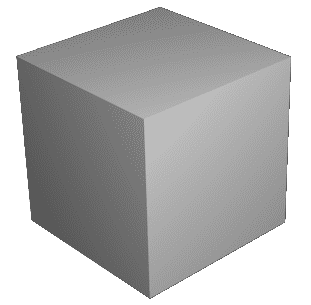
- Lámpara: Fuente de luz que ilumina de diversas formas los objetos presentes en una escena; podemos indicar que se comporte como un sol, como un solo punto entre otras muchísimas opciones así como especificar su fuerza o energía, o el color de la misma.

- Cámara: Representa el punto de mira de una escena; define qué partes de una escena son visibles en un determinado tiempo.
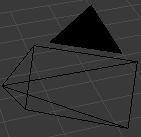
También podemos ver otros elementos que; aunque no forman parte de la escena como tal; tienen un significado y es importante conocerlos:
- Cursor 3D: Sirve para muchas cosas; pero entre ellas nos permite seleccionar el sitio de creación de un nuevo elemento.

- Manipulador de Transformaciones 3D: Nos ofrece una ayuda visual de cada uno de los ejes (X,Y,Z).
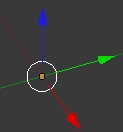
Blender tiene fantásticas características en donde todo objeto es animable, entonces podemos cambiar posiciones de nuestro objetos 3D, así como animar cámaras, luces, en esencia todo objeto que esté en nuestro Blender lo podemos animar de manera exacta para que se comporte como queramos; inclusive podemos variar la velocidad de animaciones.
En desarrolloLibre tenemos varios recursos para iniciar en el modelado de objetos 3D en Blender:
Imágenes disponibles y documentación oficial en el sitio oficial de Blender.
Acepto recibir anuncios de interes sobre este Blog.
En este artículo se explicará cada uno de los paneles que conforman la interfaz de Blender.
| 👤 Andrés Cruz
